Nelle scorse puntate abbiamo già visto come compiere le principali operazioni di configurazione, amministrazione e manutenzione di una VPS usando Plesk.
In particolare abbiamo visto:
- Introduzione a Plesk
- Gestire il server virtuale per riavvii e spegnimenti
- Selezionare i domini
- Configurare un nuovo dominio
- Configurare la zona DNS di un dominio
- Creare e gestire i sottodomini
- Configurare l'interfaccia utente di Plesk
- Eseguire il backup della configurazione di una VPS
- Gestire i database della VPS
Gli articoli elencati qui sopra dovrebbero metterci in grado di eseguire la maggior parte delle operazioni che ci servono all'inizio. Una volta a regime, probabilmente avremo bisogno solamente di svolgere qualche operazione di manutenzione. In alcuni casi potrebbe essere necessario riavviare uno dei servizi, come ad esempio il web server Apache che fornisce la pagine web dei domini ospitati dalla VPS.
Prima di vedere come compiere quest'operazione, ricordiamo che il riavvio del web server è in genere da evitare a regime, perché crea un breve disservizio che potrebbe “infastidire” i clienti finali, ovvero coloro che stanno fruendo delle pagine servite da Apache. E' però utile sapere dove e come possiamo riavviare uno dei servizi della VPS, perché in certi casi questo potrebbe essere l'unico modo di risolvere un problema.
Riavviare uno dei servizi della VPS è molto semplice. Dal pannello principale (Home) possiamo gestire i vari servizi.
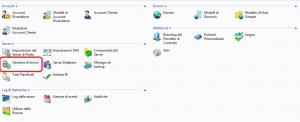
Gestione dei Servizi
Clicchiamo sull'icona Gestore dei Servizi nella sezione Server ( Services Management) per aprire il pannello di amministrazione dei servizi attivi sulla VPS

Servizi della VPS
dove sono elencati i servizi attualmente in esecuzione. Nell'esempio qui sopra sono quattro: il web server Apache, il server dell'invio di posta (SMTP), il server di ricezione della posta (IMAP/POP3) e il server del servizio DNS.
Accanto ad ogni servizio abbiamo un'icona, che può essere di tre colori: grigio chiaro se il servizio non è installato, verde se il servizio è in esecuzione, rosso se il servizio è arrestato. Sulla destra della pagina abbiamo dei pulsanti che permettono di avviare, arrestare o riavviare il singolo servizio.
Se vogliamo, ad esempio, fermare il servizio Apache, possiamo cliccare sul quadratino rosso (Arresta il servizio). Dopo aver cliccato dovrebbe apparire un messaggio del tipo
Informazioni:Attendi qualche momento perché il servizio si arresti
se vogliamo controllare l'andamento dell'operazione possiamo cliccare sul pulsante verde Aggiorna: ci verrà mostrato lo stato attuale del servizio. Dopo aver arrestato il servizio, possiamo farlo ripartire cliccando sulla freccetta verde (Avvia il servizio). Anche in questo caso, dopo aver cliccato, Plesk dovrebbe caricare una nuova pagina con il messaggio
Informazioni: Attendi qualche momento perché il servizio parta
Ricordiamoci che Plesk viene eseguito tramite il browser, perciò è normale che per conoscere lo stato corrente dell'operazione occorra aggiornare la pagina. Il pulsante Aggiorna serve proprio a questo: tutte le volte che vogliamo essere sicuri che lo stato dei servizi sia effettivamente quello visualizzato nel browser, possiamo cliccare su Aggiorna.
Plesk offre la possibilità di riavviare il servizio con un solo click, tramite l'icona Riavva il servizio, anch'essa posizionata sulla destra della pagina, dopo Avvia e Arresta. Questo è probabilmente il modo più semplice di riavviare Apache (o un qualunque altro servizio).
Quando riavviare Apache
Nella maggior parte delle situazioni non dovrebbe essere necessario riavviare il web server della VPS. Possiamo aggiungere nuovi domini, cambiare la configurazione di domini già esistenti, modificare la zona DNS di un particolare servizio, il tutto senza riavviare Apache.
Non è necessario riavviare Apache neppure se dobbiamo modificare qualche parametro di configurazione avanzato, come ad esempio quelli di solito inseriti nel file .htaccess. Basta copiare il file .htaccess nella directory che ci interessa, ad esempio via FTP, per vedere subito le modifiche attese.
Il riavvio di Apache dovrebbe essere sempre l'ultima opzione da prendere in considerazione. Ricordiamoci però che questo pannello permette di amministrare anche gli altri servizi (posta, record DNS ecc.): in caso di dubbio, se qualcosa non sembra funzionare come dovrebbe, controlliamo sempre nel pannello del Gestore dei Servizi che sia tutto a posto.






